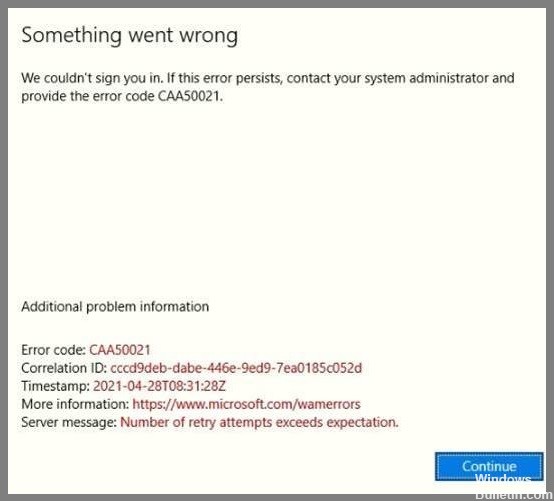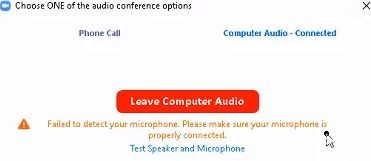Asana est une application Web et mobile conçue pour aider les équipes à organiser, suivre et gérer leur travail. Asana facilite la gestion du travail d'équipe et est produit par une société du même nom (Asana, Inc.).
Cependant, certains utilisateurs signalent qu'ils ne peuvent pas se connecter à Asana dans Chrome, même si leurs connexions réseau sont correctes. Pour certains utilisateurs, Asana reste bloqué sur l'écran de chargement. Par conséquent, Asana ne fonctionne pas toujours dans Chrome et les autres navigateurs.
Pourquoi Asana ne fonctionne-t-il pas dans Google Chrome ?

- Asana peut cesser de fonctionner dans Google Chrome principalement en raison de restrictions du fournisseur de services Internet, de paramètres de date/heure incorrects, de restrictions antivirus/pare-feu, d'un cache corrompu/incompatible et de problèmes avec Chrome lui-même.
- Les FAI utilisent diverses technologies et protocoles pour restreindre l'accès à diverses fonctions et services réseau, ce qui peut empêcher Asana de fonctionner dans Chrome. C'est une bonne idée de passer (temporairement) à un autre réseau pour voir si votre FAI est à l'origine du problème.
- Votre navigateur Web enregistre des portions de pages de site Web et les stocke sur le lecteur local de votre système, appelé cache du navigateur. Le cache du site Web ne change pas à chaque fois qu'un utilisateur le visite. Si le cache contient des données corrompues ou un contenu incohérent, Asana peut cesser de fonctionner dans Chrome.
- Asana peut également cesser de fonctionner dans Google Chrome en raison de problèmes de conflit entre les données utilisateur, les informations de connexion ou les cookies stockés sur votre ordinateur. Chrome dispose d'une fonctionnalité intégrée appelée mode navigation privée, dans laquelle Chrome fonctionne sans utiliser ces données. Par conséquent, l'ouverture d'Asana en mode navigation privée dans Chrome peut résoudre le problème.
- Une configuration de navigateur incorrecte ou des fichiers d'installation de navigateur corrompus peuvent empêcher Asana de fonctionner dans Chrome. Cette erreur peut être le résultat d'un paramètre d'indicateur Google Chrome ou quelque chose de similaire. Dans ce cas, la réinitialisation de Chrome aux paramètres d'usine peut résoudre le problème. Notez que cela supprimera toutes les données utilisateur stockées dans Chrome et restaurera l'état après la réinstallation.
Comment résoudre le problème lorsqu'Asana ne fonctionne pas dans Google Chrome ?

Supprimer des données de Chrome
Cliquez
Configurer et gérer Google Chrome lire la suite